
PPT如何制作文字分割效果?
1.打開PPT輸入自己需的文字【比如:努力】,選擇一個稍為粗一點的字體樣式,把字號調整到合適的大小即可。
2.文字輸入好了之后,我們點擊【插入】——【形狀】選擇矩形,然后在文字的上畫出一個合適的大小的長方形的形狀。
3.把文字和形狀一起選中,點擊【繪圖工具】——【合并形狀】——【剪除】。
4.現在看到文字中間的部分已經成功被剪除了。
5.我們點擊【插入】——【文本框】,在文本框中輸入一排小字。
6.選中文本框中的文字,點擊【文本工具】,在【文本填充】的里面選擇一種自己喜歡的顏色即可。
7.最后我們選中大文字,在【繪圖工具】的下面選擇一個和小字相近的顏色來進行填充就完成了。
PPT怎么畫圓角菱形?
第一步:打開PPT2010,從“形狀”中插入一個“菱形”形狀。
第二步:再從“形狀”中插入一個適當大小的矩形,覆蓋在菱形上使菱形露出四個角。
第三步:框選兩個形狀,單擊“繪圖工具”中的“格式”選項卡,在“排列”組中單擊“對齊”按鈕。
第四步:在彈出的下拉列表中分別選擇“左右居中”、“上下居中”進行對齊。
第五步:接著單擊“布爾運算”中的“形狀交點”按鈕。(注意:默認PPT2010選項卡中沒有布爾運算,需從自定義功能區添加進去)
第六步:右擊通過布爾運算得到的形狀,在彈出的快捷菜單中選擇“編輯頂點”。
第七步:在該形狀四周出現很多可編輯的頂點,分別單擊各個可編輯的頂點,鼠標向外拖動菱形頂點處內側的手柄,調整出圓弧形狀即可。



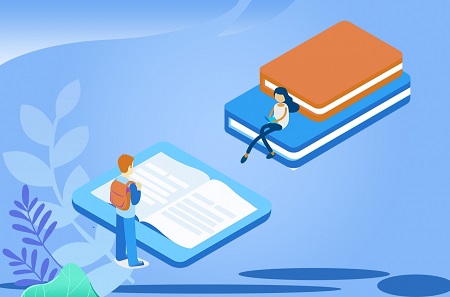















 營業執照公示信息
營業執照公示信息